
- •Использование виртуальных машин для изучения операционных систем на примере Microsoft Virtual pc 2004
- •Microsoft® Virtual pc 2004
- •1.2. Установка Virtual pc
- •Настройка Virtual pc
- •1.3.1. Restore at Start
- •1.3.2. Performance
- •1.3.3. Full-Screen Mode
- •1.3.4. Sound
- •1.3.5. Messages
- •1.3.6. Keyboard
- •1.3.7. Mouse
- •1.3.8. Security
- •1.3.9. Language
- •1.4. Создание новой виртуальной машины
- •1.5.4. Undo Disks
- •1.5.5. Cd/dvd Drive
- •1.5.6. Networking
- •1.5.7. Close
- •Дополнения к виртуальной машине (Virtual Machine Ad-ditions)
- •1.7. Виртуальные жесткие диски
- •1.8. Сетевое взаимодействие
- •1.9.1. Упражнение 1. Установка Virtual pc 2004
- •1.9.2. Упражнение 2. Создание новой виртуальной машины
- •1.9.3. Упражнение 3. Установка гостевой операционной системы
- •1.9.4. Упражнение 4. Установка Virtual Machine Additions
- •Упражнения 5, 6, 7. Создание виртуальной машины для сер-вера
- •1.9.6. Упражнение 8. Проверка сетевого взаимодействия
- •Упражнение 9. (дополнительное) Добавление роли «кон-троллер домена»
- •1.10. Закрепление материала
- •1.11. Резюме
- •Литература
- •Часть 1. Microsoft Virtual pc 2004 // КомпьютерПресс.– 2004.– №8.– с.158 -160.
- •Защита от вредоносного программного обеспечения на примере Windows Defender
- •Введение
- •2.2. Установка Windows Defender
- •2.2.1. Требования к системе
- •2.2.2. Шаг 1. Загрузка Защитника Windows
- •2.2.3. Шаг 2. Запуск установщика Защитника Windows
- •2.2.4. Шаг 3. Установка Windows Installer 3.1
- •2.2.5. Шаг 4. Обновление службы Windows Update
- •2.2.6. Шаг 5. Мастер установки Защитника Windows
- •2.3. Настройки Windows Defender
- •Automatic scanning (автоматическое сканирование)
- •Default actions (действия по умолчанию).
- •Real-time protection options (настройки постоянной защиты).
- •Advanced options (расширенные настройки)
- •Administrator options (настройки Администратора)
- •2.4. Обновление Windows Defender
- •2.5. Проверка компьютера
- •2.5.1. Обнаружение подозрительных действий
- •Version:
- •Обнаружение программ-шпионов
- •2.5.3. Работа с карантином
- •2.5.4. Работа со списком разрешенных объектов
- •2.5.5. Использование обозревателя программ (Software Explorer)
- •2.6.1. Упражнение 1. Подготовительные действия
- •2.6.2. Упражнение 2. Установка Защитника Windows
- •2.6.3. Упражнение 3. Обновление определений Защитника Windows
- •2.6.4. Упражнение 4. Быстрое сканирование компьютера
- •2.6.5. Упражнение 5. Обнаружение подозрительных действий
- •2.7. Закрепление материала
- •2.8. Резюме
- •Литература
- •Обеспечение антивирусной защиты операционных систем Microsoft Windows xp/2003 на основе продуктов компании «Лаборатория Касперского»
- •Угрозы компьютерной безопасности
- •3.2. Kaspersky® Corporate Suite
- •3.2.1. Антивирус Касперского® для Windows Workstations
- •3.2.2. Антивирус Касперского® для Windows File Servers
- •3.2.3. Kaspersky® Administration Kit
- •Развертывание антивирусной защиты в сети предпри-ятия
- •Установка службы почтового сервера на компьютер
- •Настройка почтовых клиентов на компьютерах server01
- •3.3.3. Установка msde 2000 на компьютер server01
- •Установка Сервера администрирования и консоли админи-стрирования на компьютер server01
- •3.3.5. Настройка Сервера администрирования
- •Удаленная установка приложений с помощью Сервера адми-нистрирования
- •3.3.7. Удаленная установка Агента администрирования
- •Удаленная установка Антивируса Касперского® 5.0 для Win-dows Workstations
- •Удаленная установка Антивируса Касперского® 5.0 для Win-dows File Servers
- •3.4. Настройка получения антивирусных обновлений
- •Получение обновлений Сервером администрирования
- •3.4.2. Получение обновлений Антивирусными продуктами
- •3.4.3. Автоматическое распространение обновлений
- •3.5. Настройка параметров уведомлений о событиях
- •3.6. Получение отчетов
- •Резервное копирование данных Сервера администри-рования
- •3.8.1. Упражнение 1. Установка почтовой службы
- •3.8.2. Упражнение 2. Создание почтовых ящиков
- •Упражнение 3. Настройка почтового клиента на сервере server01
- •Упражнение 4. Настройка почтовых клиентов на компью-
- •Лабораторная работа № 2. Развертывание антивирус-ной защиты
- •3.9.1. Упражнение 1. Установка msde 2000
- •3.9.2. Упражнение 2. Установка Kaspersky® Administration Kit
- •3.9.3. Упражнение 3. Настройка Kaspersky® Administration Kit.
- •Упражнение 4. Удаленная установка Агента администриро-вания
- •Упражнение 5. Удаленная установка Антивируса Касперско-
- •Упражнение 6. Удаленная установка Антивируса Касперско-
- •3.10. Лабораторная работа № 3. Примеры практического использования
- •3.10.1. Упражнение 1. Обновление антивирусных баз и автомати-ческое распространение обновлений.
- •3.10.2. Упражнение 2. Настройка параметров уведомлений о со-бытиях
- •3.10.3. Упражнение 3. Обнаружение тестового «вируса» на диске.
- •3.10.4. Упражнение 4. Обнаружение тестового «вируса» в почто-вом сообщении
- •3.10.5. Упражнение 5. Просмотр отчетов
- •3.10.6. Упражнение 6. Резервное копирование данных сервера адми-нистрирования.
- •3.11. Закрепление материала
- •3.12. Резюме
- •3.13. Литература
- •Анализ защищенности компьютерных систем на основе ос Windows 2003/xp
- •4.1. Принципы работы систем анализа защищенности
- •4.2. Microsoft Baseline Security Analyzer
- •Сканер безопасности xSpider
- •Упражнение 1. Подготовка компьютера под управлением ос
- •Упражнение 2. Проверка локального компьютера с помощью
- •Упражнение 1. Создание профиля для сканирования уязвимо-
- •Упражнение 2. Поиск уязвимостей ос Windows xp Professional
- •Упражнение 3. Просмотр и исправление обнаруженных уяз-вимостей
- •Упражнение 4. Сканирование удаленного хоста с ос Windows 2003 Server
- •Упражнение 5. Создание отчетов и расписаний сканирова-ния.
- •4.6. Закрепление материала
- •4.7. Резюме
- •4.8. Список используемых источников
- •Защита от сбоев электропитания рабочих станций и серверов с использованием решений компании apc
- •Введение
- •5.1.1. Типы ибп
- •5.1.2. Мощность ибп
- •5.1.3. Программное управление ибп
- •Ибп apc Smart-ups 620
- •Apc PowerChute Business Edition
- •5.3.1. Компоненты
- •5.3.2. Системные требования
- •5.3.3. Установка по PowerChute Business Edition
- •Установка Агента PowerChute Business Edition
- •Установка Сервера PowerChute Business Edition
- •Установка Консоли PowerChute Business Edition
- •5.3.4. Практическое использование Консоли PowerChute
- •5.3.5. Управление ибп
- •5.3.6. Конфигурационный профиль
- •5.4.1. Упражнение 1. Установка Агента
- •5.4.2. Упражнение 2. Установка Сервера
- •5.4.3. Упражнение 3. Установка Консоли
- •5.4.4. Упражнение 4. Настройка Конфигурационного профиля
- •5.4.5. Упражнение 5. Проверка получения уведомлений
- •5.5. Закрепление материала
- •5.6. Резюме
- •Литература
- •3. Обеспечение антивирусной защиты операционных систем
- •4. Анализ защищенности компьютерных систем на основе
3.4.3. Автоматическое распространение обновлений
Кроме описанного выше способа создания отдельных задач вы-полнения обновления антивирусных баз на клиентских компьютерах, существует механизм так называемого «Автоматического распростра-нения обновлений». Для его включения необходимо в дереве Консоли администрирования открыть свойства узла «Обновления» и включить соответствующий параметр (рис. 3.81).
В результате этого Сервер администрирования автоматически соз-даст групповые задачи верхнего уровня иерархии (см. рис. 3.82-1) для всех приложений компании, установленных на клиентских компьюте-рах логической сети. Эти задачи отображаются в папке «Групповые задачи» узла «Группы» (см. рис. 3.82-2), и удалить их можно, только
131
сняв флажок «Автоматически распространять обновления антивирус-ных баз на клиентские компьютеры» (рис. 3.81). При получении об-новлений Сервер администрирования будет запускать эти задачи ав-томатически. Параметры задач автоматического обновления можно редактировать аналогично любой другой задаче обновления [7].
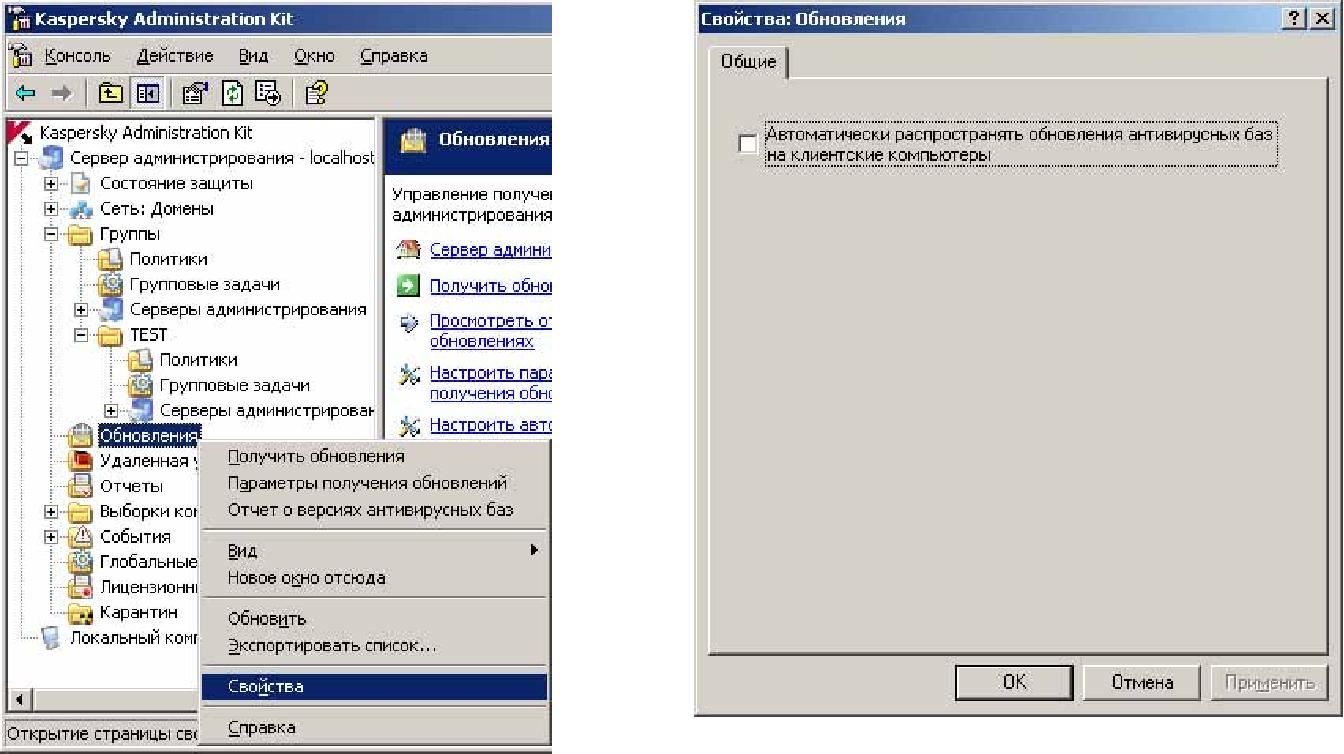
→
Рис. 3.81. Свойства узла Обновления
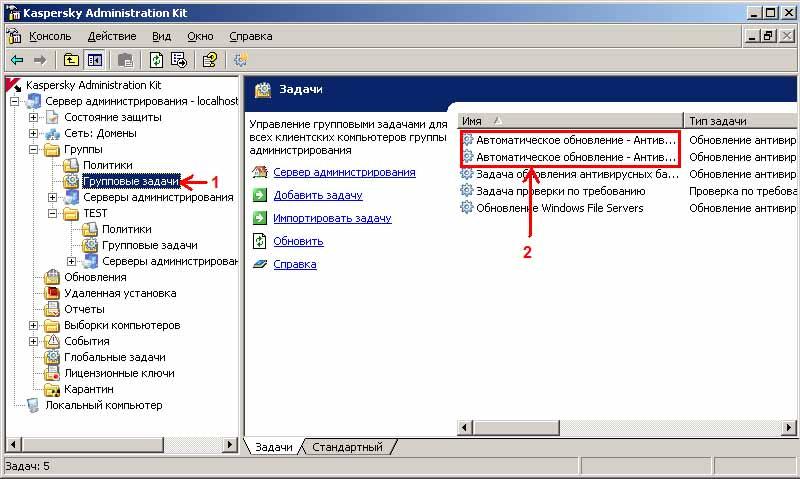
Рис. 3.82. Задачи автоматического распространения обновлений
132
3.5. Настройка параметров уведомлений о событиях
Ранее уже было сказано , что Сервер администрирования позволяет отправлять уведомления о возникающих событиях (например, обна-ружение вируса и т.п.) по электронной почте или средствами NET SEND. Рассмотрим настройки, регулирующие этот процесс.
Во-первых, настройки по умолчанию, определяющие адреса элек-тронной почты, SMTP-сервера и перечень компьютеров для отправки уведомлений средствами NET SEND задаются в свойствах Сервера администрирования (см. рис. 3.83, 3.84).

Рис. 3.83. Контекстное меню Сервера администрирования

Рис. 3.84. Свойства Сервера администрирования
Во-вторых, сам перечень событий для каждого антивирусного приложения задается в соответствующих политиках. Например, поли-тика Антивируса Касперского для Windows Workstations (созданная
133
Мастером первоначальной настройки (см. п. 3.3.5)), располагается в папке «Политики» узла «Группы» (см. рис. 3.85).
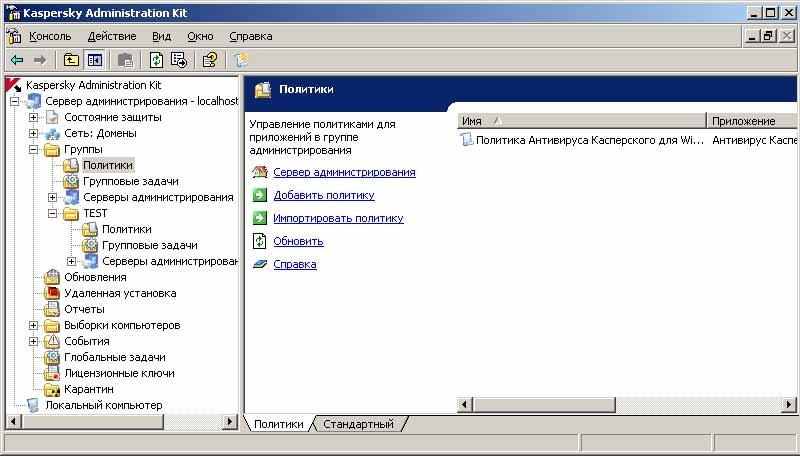
Рис. 3.85. Расположение глобальных политик
Перечень событий и варианты реагирования располагаются в по-литике на закладке «События» (рис. 3.86). Выберите нужные Вам со-бытия для каждого уровня важности и включите параметр «Уведом-лением по электронной почте». Если Вы хотите задать адрес элек-тронной почты отличный от заданного по умолчанию в свойствах

Рис. 3.86. Закладка События
134
Сервера администрирования (см. рис. 3.84), нажмите кнопку «Пара-
метры» (рис. 3.86).
Если Вам необходимо получать уведомления о событиях появ-ляющихся в работе Антивируса Касперского для Windows File Servers, Вам необходимо создать политику для этого приложения и задать в ней настройки интересующих Вас событий. Создание такой политики не создаст у Вас затруднений. Подробнее о Политиках Вы можете прочитать в [7].
